Как удалить домашнюю страницу из панели навигации проводника Windows 11
В этой статье показано, как удалить вкладку «Домой» из панели навигации проводника Windows 11. Вкладка «Домой» в панели навигации проводника содержит меню быстрого доступа, «Избранное» и недавние действия. В версиях Windows 11 до 22H2 вкладка «Домой» называлась «Быстрый доступ». Microsoft переименовала «Быстрый доступ» в «Домой» в Windows 11 версии 22H2. Таким образом, во всех версиях Windows 11 после 22H2 будет эта вкладка «Домой». Однако вы можете удалить эту вкладку «Домой» из панели навигации, если не хотите ее видеть.

Как удалить домашнюю страницу из панели навигации проводника Windows 11
Если вы хотите удалить Home в панели навигации проводника Windows 11вам нужно изменить реестр. Я объяснил все шаги ниже. Неправильное изменение реестра может вызвать различные проблемы на вашем компьютере с Windows 11 и сделать его нестабильным. Поэтому я предлагаю вам внимательно следовать всем этим инструкциям.
Прежде чем продолжить, создайте точку восстановления системы. Это поможет вам восстановить систему до ее предыдущего рабочего состояния, если вы допустите ошибку при изменении реестра и начнете испытывать проблемы.
Программы для Windows, мобильные приложения, игры - ВСЁ БЕСПЛАТНО, в нашем закрытом телеграмм канале - Подписывайтесь:)
Нажмите клавиши Win + R, чтобы открыть окно командной строки. Введите regedit и нажмите OK. Нажмите Yes в приглашении UAC. Это запустит редактор реестра. Теперь скопируйте следующий путь, вставьте его в адресную строку редактора реестра и нажмите Enter.
Компьютер\HKEY_LOCAL_MACHINE\SOFTWARE\Microsoft\Windows\CurrentVersion\Explorer\Desktop\NameSpace
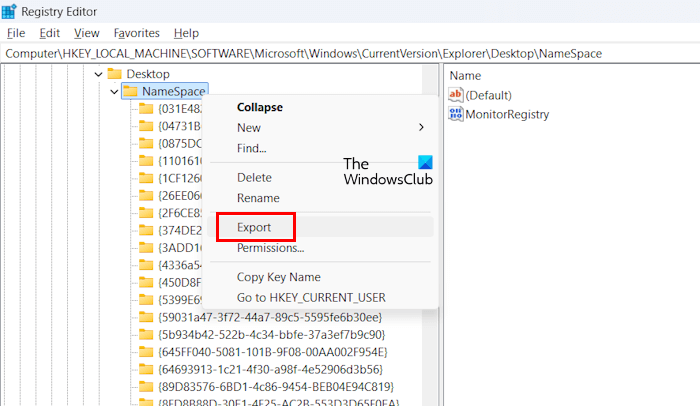
Сначала сделайте резервную копию ключа NameSpace. Щелкните правой кнопкой мыши по ключу NameSpace и выберите Export. Теперь назовите ключ реестра и сохраните его на жестком диске. Разверните ключ NameSpace и найдите следующий ключ.
{f874310e-b6b7-47dc-bc84-b9e6b38f5903}
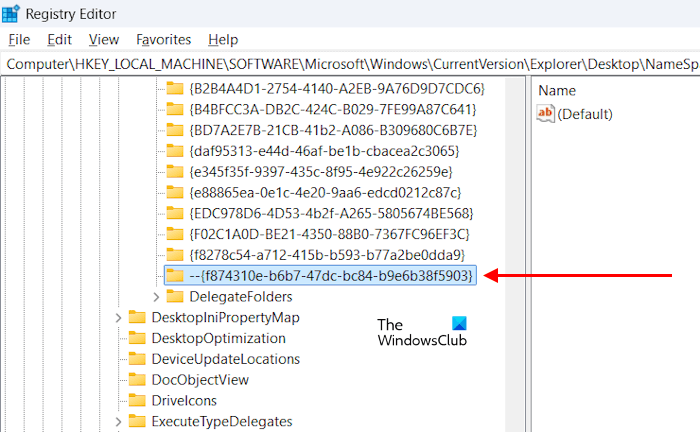
Щелкните правой кнопкой мыши по указанному выше ключу и выберите «Переименовать». Измените имя этого ключа. Вы можете попробовать добавить специальный символ, например дефис, перед его именем, как показано ниже:
—{f874310e-b6b7-47dc-bc84-b9e6b38f5903}

В качестве альтернативы вы также можете удалить ключ {f874310e-b6b7-47dc-bc84-b9e6b38f5903}. После переименования или удаления вышеупомянутого ключа в редакторе реестра откройте проводник. Вы обнаружите, что вкладка «Главная» исчезла из панели навигации. Если нет, перезагрузите компьютер.
Как восстановить домашнюю страницу в панели навигации проводника
Если вы хотите восстановить вкладку «Главная» в панели навигации проводника, измените имя нужного ключа обратно на {f874310e-b6b7-47dc-bc84-b9e6b38f5903}. Если вы удалили ключ {f874310e-b6b7-47dc-bc84-b9e6b38f5903}, дважды щелкните файл резервной копии реестра, который вы создали перед удалением этого ключа. Нажмите «Да» в запросе UAC. Это объединит резервную копию ключа реестра с вашим реестром и восстановит удаленный ключ. Теперь откройте проводник. Вы снова увидите вкладку «Главная» в панели навигации. Если нет, перезагрузите компьютер.
Что такое вкладка «Главная» в Проводнике?
Microsoft переименовала вкладку «Быстрый доступ» в области навигации проводника в «Главная» для Windows 11 версии 22H2 и более поздних версий. Она состоит из трех разделов: «Быстрый доступ», «Избранное» и «Недавние». В разделе «Быстрый доступ» есть папки по умолчанию и закрепленные папки. В разделе «Избранное» отображаются ваши избранные файлы. В разделе «Недавние» отображаются ваши недавние действия.
Как удалить элементы из панели навигации в Windows 11?
Чтобы удалить элемент, добавленный в Панель навигации в Проводнике, щелкните его правой кнопкой мыши и выберите Удалить из быстрого доступа. Если элемент закреплен в Панели навигации и вы хотите его удалить, сначала необходимо открепить его оттуда.
Читайте далее: Как удалить Галерею из Проводника в Windows 11.
Программы для Windows, мобильные приложения, игры - ВСЁ БЕСПЛАТНО, в нашем закрытом телеграмм канале - Подписывайтесь:)